Configurazione del menu RPGL
Gli elementi d'impostazione disponibili nel Menu RPGL variano per RP-GL e RP-GL/2.
Per una spiegazione di ciascun simbolo, consultare la tabella seguente:
Simbolo | Descrizione |
|---|---|
 | Disponibile solo su RP-GL. |
 | Disponibile solo su RP-GL/2. |
 | Disponibile sia su RP-GL sia su RP-GL/2. |
 | Altri elementi disponibili in Web Printing Tool. |
Lista delle voci di configurazione del menu RPGL
L'impostazione contrassegnata da un asterisco "![]() " indica l'impostazione predefinita.
" indica l'impostazione predefinita.
L'impostazione predefinita può variare in base al paese.
"Alimentazione carta 2: Normale (Verticale)", "Alimentazione carta 2: Normale (Orizzontale)" e "Alimentazione carta 2: Formato personalizzato" vengono visualizzati in "24. Posizione di alimentazione carta" solo quando la posizione di alimentazione carta 2 opzionale è installata.
Quando si specifica un tipo di carta diverso da carta comune, comune inkjet, carta sottile o carta patinata (CAD), l'impostazione predefinita di "86. Qualità stampa" è [Priorità velocità].
Nr. | Nr. secondario | Voce | Impostazione | |||||||
|---|---|---|---|---|---|---|---|---|---|---|
1 | 2 | 3 | 4 | 5 | 6 | 7 | 8 | |||
9 | 10 | 11 | 12 | 13 | 14 | 15 | 16 | |||
17 | 18 | 19 | 20 | 21 | 22 | 23 | 24 | |||
25 | 26 | 27 | 28 | 29 | 30 | 31 | 32 | |||
33 | 34 | 35 | 36 | 37 | 38 | 39 | 40 | |||
41 | 42 | 43 | 44 | 45 | 46 | 47 | 48 | |||
5 | No | Rotazione assi |
| 90 gradi | 180 gradi | 270 gradi | ||||
6 | Parzialmente sì | ID plotter | 7475A |
| 7570A | 7575A | 7576A | 7580B | 7585B | 7586B |
7595A | 7596A | RP-GL/2 | ||||||||
11 | RP-GL/2 | Type1 | Type2 | Type3 |
| |||||
7 | No | Regola offset X |
| (Intervallo: ± 199 mm; specificare in incrementi di 1 mm) | ||||||
8 | No | Regola offset Y |
| (Intervallo: ± 199 mm; specificare in incrementi di 1 mm) | ||||||
9 | Sì | Impostazioni pennino 1 | 9-1. Pennino 1: Larghezza | 9-2. Pennino 1: Densità | 9-3. Pennino 1: Colore | 9-5. Larghezza personalizzata (mm) | 9-6. Larghezza personalizzata (punti) | |||
1 | Pennino 1: Larghezza | 0,00 mm | 0,10 mm | 0,13 mm | 0,18 mm | 0,20 mm | 0,25 mm | 0,30 mm | 0,35 mm | |
| 0,50 mm | 0,60 mm | 0,65 mm | 0,70 mm | 0,80 mm | 0,90 mm | 1,0 mm | |||
1,1 mm | 1,2 mm | 1,3 mm | 1,4 mm | 1,5 mm | 2,0 mm | 3,0 mm | 5,0 mm | |||
8,0 mm | 12 mm | Larghezza personalizzata (mm) | Larghezza personalizzata (punti) | |||||||
9 | 2 | Pennino 1: Densità |
| 90% | 80% | 70% | 60% | 50% | 40% | 30% |
20% | 10% | 0% | ||||||||
3 | Pennino 1: Colore |
| (Specificare un numero della tavolozza compreso tra 0 e 255) | |||||||
5 | Larghezza personalizzata (mm) |
| (Intervallo: 0,00-100,00 mm; specificare in incrementi di 0,01 mm) | |||||||
6 | Larghezza personalizzata (punti) |
| (Intervallo: 0-2362 punti; specificare in incrementi di 1 punto) | |||||||
10 | Sì | Impostazioni pennino 2 | 10-1. Pennino 2: Larghezza | 10-2. Pennino 2: Densità | 10-3. Pennino 2: Colore | 10-5. Larghezza personalizzata (mm) | 10-6. Larghezza personalizzata (punti) | |||
1 | Pennino 2: Larghezza | 0,00 mm | 0,10 mm | 0,13 mm | 0,18 mm |
| 0,25 mm | 0,30 mm | 0,35 mm | |
0,40 mm | 0,50 mm | 0,60 mm | 0,65 mm | 0,70 mm | 0,80 mm | 0,90 mm | 1,0 mm | |||
1,1 mm | 1,2 mm | 1,3 mm | 1,4 mm | 1,5 mm | 2,0 mm | 3,0 mm | 5,0 mm | |||
8,0 mm | 12 mm | Larghezza personalizzata (mm) | Larghezza personalizzata (punti) | |||||||
10 | 2 | Pennino 2: Densità |
| 90% | 80% | 70% | 60% | 50% | 40% | 30% |
20% | 10% | 0% | ||||||||
3 | Pennino 2: Colore |
| (Specificare un numero della tavolozza compreso tra 0 e 255) | |||||||
5 | Larghezza personalizzata (mm) |
| (Intervallo: 0,00-100,00 mm; specificare in incrementi di 0,01 mm) | |||||||
6 | Larghezza personalizzata (punti) |
| (Intervallo: 0-2362 punti; specificare in incrementi di 1 punto) | |||||||
11 | Sì | Impostazioni pennino 3 | 11-1. Pennino 3: Larghezza | 11-2. Pennino 3: Densità | 11-3. Pennino 3: Colore | 11-5. Larghezza personalizzata (mm) | 11-6. Larghezza personalizzata (punti) | |||
1 | Pennino 3: Larghezza | 0,00 mm |
| 0,13 mm | 0,18 mm | 0,20 mm | 0,25 mm | 0,30 mm | 0,35 mm | |
0,40 mm | 0,50 mm | 0,60 mm | 0,65 mm | 0,70 mm | 0,80 mm | 0,90 mm | 1,0 mm | |||
1,1 mm | 1,2 mm | 1,3 mm | 1,4 mm | 1,5 mm | 2,0 mm | 3,0 mm | 5,0 mm | |||
8,0 mm | 12 mm | Larghezza personalizzata (mm) | Larghezza personalizzata (punti) | |||||||
11 | 2 | Pennino 3: Densità |
| 90% | 80% | 70% | 60% | 50% | 40% | 30% |
20% | 10% | 0% | ||||||||
3 | Pennino 3: Colore |
| (Specificare un numero della tavolozza compreso tra 0 e 255) | |||||||
5 | Larghezza personalizzata (mm) |
| (Intervallo: 0,00-100,00 mm; specificare in incrementi di 0,01 mm) | |||||||
6 | Larghezza personalizzata (punti) |
| (Intervallo: 0-2362 punti; specificare in incrementi di 1 punto) | |||||||
12 | Sì | Impostazioni pennino 4 | 12-1. Pennino 4: Larghezza | 12-2. Pennino 4: Densità | 12-3. Pennino 4: Colore | 12-5. Larghezza personalizzata (mm) | 12-6. Larghezza personalizzata (punti) | |||
1 | Pennino 4: Larghezza | 0,00 mm | 0,10 mm | 0,13 mm | 0,18 mm |
| 0,25 mm | 0,30 mm | 0,35 mm | |
0,40 mm | 0,50 mm | 0,60 mm | 0,65 mm | 0,70 mm | 0,80 mm | 0,90 mm | 1,0 mm | |||
1,1 mm | 1,2 mm | 1,3 mm | 1,4 mm | 1,5 mm | 2,0 mm | 3,0 mm | 5,0 mm | |||
8,0 mm | 12 mm | Larghezza personalizzata (mm) | Larghezza personalizzata (punti) | |||||||
12 | 2 | Pennino 4: Densità |
| 90% | 80% | 70% | 60% | 50% | 40% | 30% |
20% | 10% | 0% | ||||||||
3 | Pennino 4: Colore |
| (Specificare un numero della tavolozza compreso tra 0 e 255) | |||||||
5 | Larghezza personalizzata (mm) |
| (Intervallo: 0,00-100,00 mm; specificare in incrementi di 0,01 mm) | |||||||
6 | Larghezza personalizzata (punti) |
| (Intervallo: 0-2362 punti; specificare in incrementi di 1 punto) | |||||||
13 | Sì | Impostazioni pennino 5 | 13-1. Pennino 5: Larghezza | 13-2. Pennino 5: Densità | 13-3. Pennino 5: Colore | 13-5. Larghezza personalizzata (mm) | 13-6. Larghezza personalizzata (punti) | |||
1 | Pennino 5: Larghezza | 0,00 mm | 0,10 mm | 0,13 mm | 0,18 mm |
| 0,25 mm | 0,30 mm | 0,35 mm | |
0,40 mm | 0,50 mm | 0,60 mm | 0,65 mm | 0,70 mm | 0,80 mm | 0,90 mm | 1,0 mm | |||
1,1 mm | 1,2 mm | 1,3 mm | 1,4 mm | 1,5 mm | 2,0 mm | 3,0 mm | 5,0 mm | |||
8,0 mm | 12 mm | Larghezza personalizzata (mm) | Larghezza personalizzata (punti) | |||||||
13 | 2 | Pennino 5: Densità |
| 90% | 80% | 70% | 60% | 50% | 40% | 30% |
20% | 10% | 0% | ||||||||
3 | Pennino 5: Colore |
| (Specificare un numero della tavolozza compreso tra 0 e 255) | |||||||
5 | Larghezza personalizzata (mm) |
| (Intervallo: 0,00-100,00 mm; specificare in incrementi di 0,01 mm) | |||||||
6 | Larghezza personalizzata (punti) |
| (Intervallo: 0-2362 punti; specificare in incrementi di 1 punto) | |||||||
14 | Sì | Impostazioni pennino 6 | 14-1. Pennino 6: Larghezza | 14-2. Pennino 6: Densità | 14-3. Pennino 6: Colore | 14-5. Larghezza personalizzata (mm) | 14-6. Larghezza personalizzata (punti) | |||
1 | Pennino 6: Larghezza | 0,00 mm | 0,10 mm | 0,13 mm | 0,18 mm |
| 0,25 mm | 0,30 mm | 0,35 mm | |
0,40 mm | 0,50 mm | 0,60 mm | 0,65 mm | 0,70 mm | 0,80 mm | 0,90 mm | 1,0 mm | |||
1,1 mm | 1,2 mm | 1,3 mm | 1,4 mm | 1,5 mm | 2,0 mm | 3,0 mm | 5,0 mm | |||
8,0 mm | 12 mm | Larghezza personalizzata (mm) | Larghezza personalizzata (punti) | |||||||
14 | 2 | Pennino 6: Densità |
| 90% | 80% | 70% | 60% | 50% | 40% | 30% |
20% | 10% | 0% | ||||||||
3 | Pennino 6: Colore |
| (Specificare un numero della tavolozza compreso tra 0 e 255) | |||||||
5 | Larghezza personalizzata (mm) |
| (Intervallo: 0,00-100,00 mm; specificare in incrementi di 0,01 mm) | |||||||
6 | Larghezza personalizzata (punti) |
| (Intervallo: 0-2362 punti; specificare in incrementi di 1 punto) | |||||||
15 | Sì | Impostazioni pennino 7 | 15-1. Pennino 7: Larghezza | 15-2. Pennino 7: Densità | 15-3. Pennino 7: Colore | 15-5. Larghezza personalizzata (mm) | 15-6. Larghezza personalizzata (punti) | |||
1 | Pennino 7: Larghezza | 0,00 mm | 0,10 mm | 0,13 mm | 0,18 mm |
| 0,25 mm | 0,30 mm | 0,35 mm | |
0,40 mm | 0,50 mm | 0,60 mm | 0,65 mm | 0,70 mm | 0,80 mm | 0,90 mm | 1,0 mm | |||
1,1 mm | 1,2 mm | 1,3 mm | 1,4 mm | 1,5 mm | 2,0 mm | 3,0 mm | 5,0 mm | |||
8,0 mm | 12 mm | Larghezza personalizzata (mm) | Larghezza personalizzata (punti) | |||||||
15 | 2 | Pennino 7: Densità |
| 90% | 80% | 70% | 60% | 50% | 40% | 30% |
20% | 10% | 0% | ||||||||
3 | Pennino 7: Colore |
| (Specificare un numero della tavolozza compreso tra 0 e 255) | |||||||
5 | Larghezza personalizzata (mm) |
| (Intervallo: 0,00-100,00 mm; specificare in incrementi di 0,01 mm) | |||||||
6 | Larghezza personalizzata (punti) |
| (Intervallo: 0-2362 punti; specificare in incrementi di 1 punto) | |||||||
16 | Sì | Impostazioni pennino 8 | 16-1. Pennino 8: Larghezza | 16-2. Pennino 8: Densità | 16-3. Pennino 8: Colore | 16-5. Larghezza personalizzata (mm) | 16-6. Larghezza personalizzata (punti) | |||
1 | Pennino 8: Larghezza | 0,00 mm | 0,10 mm | 0,13 mm | 0,18 mm |
| 0,25 mm | 0,30 mm | 0,35 mm | |
0,40 mm | 0,50 mm | 0,60 mm | 0,65 mm | 0,70 mm | 0,80 mm | 0,90 mm | 1,0 mm | |||
1,1 mm | 1,2 mm | 1,3 mm | 1,4 mm | 1,5 mm | 2,0 mm | 3,0 mm | 5,0 mm | |||
8,0 mm | 12 mm | Larghezza personalizzata (mm) | Larghezza personalizzata (punti) | |||||||
16 | 2 | Pennino 8: Densità |
| 90% | 80% | 70% | 60% | 50% | 40% | 30% |
20% | 10% | 0% | ||||||||
3 | Pennino 8: Colore |
| (Specificare un numero della tavolozza compreso tra 0 e 255) | |||||||
5 | Larghezza personalizzata (mm) |
| (Intervallo: 0,00-100,00 mm; specificare in incrementi di 0,01 mm) | |||||||
6 | Larghezza personalizzata (punti) |
| (Intervallo: 0-2362 punti; specificare in incrementi di 1 punto) | |||||||
17 | No | Comando SP se parametro assente/0 |
| Non espellere carta | ||||||
18 | No | Comando IW |
| Non attivo | ||||||
19 | No | Rapporto modello linea |
| (Intervallo: 20-255%; specificare in incrementi dell'1%) | ||||||
20 | No | Rapporto di riproduzione |
| (Intervallo: 20,0-400,0%; specificare in incrementi dello 0,1%) | ||||||
21 | No | Regolazione orizzontale |
| (Intervallo: 99,00-101,00%; specificare in incrementi dello 0,01%) | ||||||
22 | No | Regolazione verticale |
| (Intervallo: 99,00-101,00%; specificare in incrementi dello 0,01%) | ||||||
23 | No | Area stampabile (area di stampa) | Formato plotter | Formato standard |
| |||||
24 | No | Posizione di alimentazione carta |
| Alimentazione carta 1: Normale (Orizzontale) | Imp.pred.sistema | Alimentazione carta 1: Formato personalizzato | Alimentazione carta 2: Normale (Verticale) | Alimentazione carta 2: Normale (Orizzontale) | Posizione bypass | Alimentazione carta 2: Formato personalizzato |
25 | No | Commutazione alim.carta auto | Attivo |
| ||||||
26 | No | Risoluzione |
| |||||||
29 | No | Riduzione/Ingrandimento auto |
| Auto 1: Riduzione/Ingrandimento (+ Rotazione) | Auto 2: Solo Riduz./Ingr. | |||||
30 | No | Font testo |
| Nimbus Sans Regular | ||||||
39 | No | Regolazione margine per Riduzione/Ingrandimento auto |
| (Intervallo: ± 50 mm; specificare in incrementi di 1 mm) | ||||||
40 | No | Priorità impostazione pennino |
| Impostazioni macchina | ||||||
41 | No | Controllo unione | Sovrapponi |
| ||||||
42 | No | Stampa a immagine speculare | Attivo |
| ||||||
43 | Parzialmente sì | Metodo per selezionare l'alimentazione carta automaticamente | Disattivo | Auto 1: Lato lungo |
| Auto 2 (L. lungo e L. corto) + Rapp. R./In.auto: Imp. form. crt | Form.orig.specif.+Rapporto R/I auto: Correggi valore | |||
43 | 4 | Auto 2 (L. lungo e L. corto) + Rapp. R./In.auto: Imp. form. crt | A0: Formato intero | A1: Formato intero | A2: Formato intero | A3: Formato intero | A4: Formato intero | B1 JIS: Formato intero | B2 JIS: Formato intero | B3 JIS: Formato intero |
B4 JIS: Formato intero | 36 x 48: Formato intero | 34 x 44: Formato intero | 30 x 42: Formato intero | 24 x 36: Formato intero | 22 x 34: Formato intero | 21 x 30: Formato intero | 18 x 24: Formato intero | |||
17 x 22: Formato intero | 15 x 20: Formato intero | 12 x 18: Formato intero | DL: Formato intero | 9 x 12: Formato intero | LG: Formato intero | 8 1/2 x 13 2/5 / Formato intero | LT: Formato intero | |||
A0 | A1 | A2 | A3 |
| B1 JIS | B2 JIS | B3 JIS | |||
B4 JIS | 36 x 48 | 34 x 44 | 30 x 42 | 24 x 36 | 22 x 34 | 21 x 30 | 18 x 24 | |||
17 x 22 | 15 x 20 | 12 x 18 | DL | 9 x 12 | LG | 8 1/2 x 13 2/5 |
| |||
43 | 5 | Form.orig.specif.+Rapporto R/I auto: Correggi valore |
| 1 mm | 5 mm | 10 mm | 20 mm | 30 mm | 40 mm | 50 mm |
100 mm | 150 mm | |||||||||
44 | No | Densità immagine raster |
| Scuro | ||||||
45 | Sì | Attributi linea | 45-1. Terminazione linea | 45-2. Giunzione linea | ||||||
1 | Terminazione linea |
| Terminazione quadrata | Terminazione triangolare | Terminazione rotonda | Nessuno | ||||
2 | Giunzione linea |
| Angolo a punta | Angolo punta/smussato | Giunzione triangolare | Giunzione rotonda | Angolo smussato | Nessuno | ||
46 | No | Tipo carta per Selez.alim.carta auto |
| Carta traslucida | Carta riciclata | Carta comune inkjet | Carta speciale | Pellicola (Opaca) | Carta patinata (CAD) | |
Carta patinata | Carta sottile | |||||||||
47 | No | Metodo per specificare formato orig. | Comando PS/IP | Immagine intera |
| |||||
48 | No | Regol.margine per Formato originale |
| (Intervallo: ± 99 mm; specificare in incrementi di 1 mm) | ||||||
49 | Parzialmente Sì | Centratura | Attivo |
| ||||||
2 | Attivo |
| Area stampab.positiva | |||||||
50 | Sì | Impostazioni pennino 9 | 50-1. Pennino 9: Larghezza | 50-2. Pennino 9: Densità | 50-3. Pennino 9: Colore | 50-5. Larghezza personalizzata (mm) | 50-6. Larghezza personalizzata (punti) | |||
1 | Pennino 9: Larghezza | 0,00 mm | 0,10 mm | 0,13 mm | 0,18 mm | 0,20 mm | 0,25 mm | 0,30 mm |
| |
0,40 mm | 0,50 mm | 0,60 mm | 0,65 mm | 0,70 mm | 0,80 mm | 0,90 mm | 1,0 mm | |||
1,1 mm | 1,2 mm | 1,3 mm | 1,4 mm | 1,5 mm | 2,0 mm | 3,0 mm | 5,0 mm | |||
8,0 mm | 12 mm | Larghezza personalizzata (mm) | Larghezza personalizzata (punti) | |||||||
50 | 2 | Pennino 9: Densità |
| 90% | 80% | 70% | 60% | 50% | 40% | 30% |
20% | 10% | 0% | ||||||||
3 | Pennino 9: Colore |
| (Specificare un numero della tavolozza compreso tra 0 e 255) | |||||||
5 | Larghezza personalizzata (mm) |
| (Intervallo: 0,00-100,00 mm; specificare in incrementi di 0,01 mm) | |||||||
6 | Larghezza personalizzata (punti) |
| (Intervallo: 0-2362 punti; specificare in incrementi di 1 punto) | |||||||
51 | Sì | Impostazioni pennino 10 | 51-1. Pennino 10: Larghezza | 51-2. Pennino 10: Densità | 51-3. Pennino 10: Colore | 51-5. Larghezza personalizzata (mm) | 51-6. Larghezza personalizzata (punti) | |||
1 | Pennino 10: Larghezza | 0,00 mm | 0,10 mm | 0,13 mm | 0,18 mm | 0,20 mm | 0,25 mm | 0,30 mm |
| |
0,40 mm | 0,50 mm | 0,60 mm | 0,65 mm | 0,70 mm | 0,80 mm | 0,90 mm | 1,0 mm | |||
1,1 mm | 1,2 mm | 1,3 mm | 1,4 mm | 1,5 mm | 2,0 mm | 3,0 mm | 5,0 mm | |||
8,0 mm | 12 mm | Larghezza personalizzata (mm) | Larghezza personalizzata (punti) | |||||||
51 | 2 | Pennino 10: Densità |
| 90% | 80% | 70% | 60% | 50% | 40% | 30% |
20% | 10% | 0% | ||||||||
3 | Pennino 10: Colore |
| (Specificare un numero della tavolozza compreso tra 0 e 255) | |||||||
5 | Larghezza personalizzata (mm) |
| (Intervallo: 0,00-100,00 mm; specificare in incrementi di 0,01 mm) | |||||||
6 | Larghezza personalizzata (punti) |
| (Intervallo: 0-2362 punti; specificare in incrementi di 1 punto) | |||||||
52 | Sì | Impostazioni pennino 11 | 52-1. Pennino 11: Larghezza | 52-2. Pennino 11: Densità | 52-3. Pennino 11: Colore | 52-5. Larghezza personalizzata (mm) | 52-6. Larghezza personalizzata (punti) | |||
1 | Pennino 11: Larghezza | 0,00 mm | 0,10 mm | 0,13 mm | 0,18 mm | 0,20 mm | 0,25 mm | 0,30 mm |
| |
0,40 mm | 0,50 mm | 0,60 mm | 0,65 mm | 0,70 mm | 0,80 mm | 0,90 mm | 1,0 mm | |||
1,1 mm | 1,2 mm | 1,3 mm | 1,4 mm | 1,5 mm | 2,0 mm | 3,0 mm | 5,0 mm | |||
8,0 mm | 12 mm | Larghezza personalizzata (mm) | Larghezza personalizzata (punti) | |||||||
52 | 2 | Pennino 11: Densità |
| 90% | 80% | 70% | 60% | 50% | 40% | 30% |
20% | 10% | 0% | ||||||||
3 | Pennino 11: Colore |
| (Specificare un numero della tavolozza compreso tra 0 e 255) | |||||||
5 | Larghezza personalizzata (mm) |
| (Intervallo: 0,00-100,00 mm; specificare in incrementi di 0,01 mm) | |||||||
6 | Larghezza personalizzata (punti) |
| (Intervallo: 0-2362 punti; specificare in incrementi di 1 punto) | |||||||
53 | Sì | Impostazioni pennino 12 | 53-1. Pennino 12: Larghezza | 53-2. Pennino 12: Densità | 53-3. Pennino 12: Colore | 53-5. Larghezza personalizzata (mm) | 53-6. Larghezza personalizzata (punti) | |||
1 | Pennino 12: Larghezza | 0,00 mm | 0,10 mm | 0,13 mm | 0,18 mm | 0,20 mm | 0,25 mm | 0,30 mm |
| |
0,40 mm | 0,50 mm | 0,60 mm | 0,65 mm | 0,70 mm | 0,80 mm | 0,90 mm | 1,0 mm | |||
1,1 mm | 1,2 mm | 1,3 mm | 1,4 mm | 1,5 mm | 2,0 mm | 3,0 mm | 5,0 mm | |||
8,0 mm | 12 mm | Larghezza personalizzata (mm) | Larghezza personalizzata (punti) | |||||||
53 | 2 | Pennino 12: Densità |
| 90% | 80% | 70% | 60% | 50% | 40% | 30% |
20% | 10% | 0% | ||||||||
3 | Pennino 12: Colore |
| (Specificare un numero della tavolozza compreso tra 0 e 255) | |||||||
5 | Larghezza personalizzata (mm) |
| (Intervallo: 0,00-100,00 mm; specificare in incrementi di 0,01 mm) | |||||||
6 | Larghezza personalizzata (punti) |
| (Intervallo: 0-2362 punti; specificare in incrementi di 1 punto) | |||||||
54 | Sì | Impostazioni pennino 13 | 54-1. Pennino 13: Larghezza | 54-2. Pennino 13: Densità | 54-3. Pennino 13: Colore | 54-5. Larghezza personalizzata (mm) | 54-6. Larghezza personalizzata (punti) | |||
1 | Pennino 13: Larghezza | 0,00 mm | 0,10 mm | 0,13 mm | 0,18 mm | 0,20 mm | 0,25 mm | 0,30 mm |
| |
0,40 mm | 0,50 mm | 0,60 mm | 0,65 mm | 0,70 mm | 0,80 mm | 0,90 mm | 1,0 mm | |||
1,1 mm | 1,2 mm | 1,3 mm | 1,4 mm | 1,5 mm | 2,0 mm | 3,0 mm | 5,0 mm | |||
8,0 mm | 12 mm | Larghezza personalizzata (mm) | Larghezza personalizzata (punti) | |||||||
54 | 2 | Pennino 13: Densità |
| 90% | 80% | 70% | 60% | 50% | 40% | 30% |
20% | 10% | 0% | ||||||||
3 | Pennino 13: Colore |
| (Specificare un numero della tavolozza compreso tra 0 e 255) | |||||||
5 | Larghezza personalizzata (mm) |
| (Intervallo: 0,00-100,00 mm; specificare in incrementi di 0,01 mm) | |||||||
6 | Larghezza personalizzata (punti) |
| (Intervallo: 0-2362 punti; specificare in incrementi di 1 punto) | |||||||
55 | Sì | Impostazioni pennino 14 | 55-1. Pennino 14: Larghezza | 55-2. Pennino 14: Densità | 55-3. Pennino 14: Colore | 55-5. Larghezza personalizzata (mm) | 55-6. Larghezza personalizzata (punti) | 55 | ||
1 | Pennino 14: Larghezza | 0,00 mm | 0,10 mm | 0,13 mm | 0,18 mm | 0,20 mm | 0,25 mm | 0,30 mm |
| |
0,40 mm | 0,50 mm | 0,60 mm | 0,65 mm | 0,70 mm | 0,80 mm | 0,90 mm | 1,0 mm | |||
1,1 mm | 1,2 mm | 1,3 mm | 1,4 mm | 1,5 mm | 2,0 mm | 3,0 mm | 5,0 mm | |||
8,0 mm | 12 mm | Larghezza personalizzata (mm) | Larghezza personalizzata (punti) | |||||||
55 | 2 | Pennino 14: Densità |
| 90% | 80% | 70% | 60% | 50% | 40% | 30% |
20% | 10% | 0% | ||||||||
3 | Pennino 14: Colore |
| (Specificare un numero della tavolozza compreso tra 0 e 255) | |||||||
5 | Larghezza personalizzata (mm) |
| (Intervallo: 0,00-100,00 mm; specificare in incrementi di 0,01 mm) | |||||||
6 | Larghezza personalizzata (punti) |
| (Intervallo: 0-2362 punti; specificare in incrementi di 1 punto) | |||||||
56 | Sì | Impostazioni pennino 15 | 56-1. Pennino 15: Larghezza | 56-2. Pennino 15: Densità | 56-3. Pennino 15: Colore | 56-5. Larghezza personalizzata (mm) | 56-6. Larghezza personalizzata (punti) | |||
1 | Pennino 15: Larghezza | 0,00 mm | 0,10 mm | 0,13 mm | 0,18 mm | 0,20 mm | 0,25 mm | 0,30 mm |
| |
0,40 mm | 0,50 mm | 0,60 mm | 0,65 mm | 0,70 mm | 0,80 mm | 0,90 mm | 1,0 mm | |||
1,1 mm | 1,2 mm | 1,3 mm | 1,4 mm | 1,5 mm | 2,0 mm | 3,0 mm | 5,0 mm | |||
8,0 mm | 12 mm | Larghezza personalizzata (mm) | Larghezza personalizzata (punti) | |||||||
56 | 2 | Pennino 15: Densità |
| 90% | 80% | 70% | 60% | 50% | 40% | 30% |
20% | 10% | 0% | ||||||||
3 | Pennino 15: Colore |
| (Specificare un numero della tavolozza compreso tra 0 e 255) | |||||||
5 | Larghezza personalizzata (mm) |
| (Intervallo: 0,00-100,00 mm; specificare in incrementi di 0,01 mm) | |||||||
6 | Larghezza personalizzata (punti) |
| (Intervallo: 0-2362 punti; specificare in incrementi di 1 punto) | |||||||
57 | Sì | Impostazioni pennino 0 | 57-1. Pennino 0: Larghezza | 57-2. Pennino 0: Densità | 57-3. Pennino 0: Colore | 57-5. Larghezza personalizzata (mm) | 57-6. Larghezza personalizzata (punti) | |||
1 | Pennino 0: Larghezza | 0,00 mm | 0,10 mm | 0,13 mm | 0,18 mm | 0,20 mm | 0,25 mm | 0,30 mm |
| |
0,40 mm | 0,50 mm | 0,60 mm | 0,65 mm | 0,70 mm | 0,80 mm | 0,90 mm | 1,0 mm | |||
1,1 mm | 1,2 mm | 1,3 mm | 1,4 mm | 1,5 mm | 2,0 mm | 3,0 mm | 5,0 mm | |||
8,0 mm | 12 mm | Larghezza personalizzata (mm) | Larghezza personalizzata (punti) | |||||||
57 | 2 | Pennino 0: Densità | 100% | 90% | 80% | 70% | 60% | 50% | 40% | 30% |
20% | 10% |
| ||||||||
3 | Pennino 0: Colore |
| (Specificare un numero della tavolozza compreso tra 0 e 255) | |||||||
5 | Larghezza personalizzata (mm) |
| (Intervallo: 0,00-100,00 mm; specificare in incrementi di 0,01 mm) | |||||||
6 | Larghezza personalizzata (punti) |
| (Intervallo: 0-2362 punti; specificare in incrementi di 1 punto) | |||||||
81 | No | Modo colore |
| Black & White (Bianco e nero) | ||||||
83 | No | Riproduzione dei grigi |
| CMY + K | CMY | K (Nero) | ||||
85 | Sì | Regolazione qualità immagine | 85-1. Luminosità | 85-2. Saturazione colore | ||||||
1 | Luminosità |
| (Intervallo: ± 50; specificare in unità intere) | |||||||
2 | Saturazione colore |
| (Intervallo: ± 50; specificare in unità intere) | |||||||
86 | No | Qualità di stampa |
| Priorità velocità | Standard | Priorità qualità | ||||
87 | No | Risparmio inchiostro |
| Attivo (Più chiaro) | Attivo (Più chiaro) | Applica impost.dettagl. | ||||
88 | Sì | Impostazioni dettagliate risparmio inchiostro | 88-1. Immagine raster | 88-2. Disegno | 88-3. Linea | 88-4. Testo | ||||
1 | Immagine raster |
| Attivo (Più chiaro) | Attivo (Più chiaro) | ||||||
2 | Disegno |
| Attivo (Più chiaro) | Attivo (Più chiaro) | ||||||
3 | Linea |
| Attivo (Più chiaro) | Attivo (Più chiaro) | ||||||
4 | Testo |
| Attivo (Più chiaro) | Attivo (Più chiaro) | ||||||
93 | No | Rotazione automatica per stampa orizzontale | Attivo |
| ||||||
95 | No | Margine superiore |
| |||||||
96 | No | Margine inferiore |
| |||||||
97 | No | Margine sinistro |
| |||||||
98 | No | Margine destro |
| |||||||
99 | No | Posizione di stampa per formato personalizzato | Centro | Allineamento a destra |
| |||||
101 | No | Ruota immagine per opzioni finitura |
| Nessuno | 90 gradi orario | 180 gradi | ||||
103 | No | Priorità orientamento carta |
| Verticale (Alim.lato corto) | ||||||
S3 | No | Correggi larghezza linea |
| |||||||
S13 | No | Modo efficace per regolazione margini |
| Modo 2: Formato originale e Riduzione/Ingrandimento auto | ||||||
S14 | No | Carta esaurita per Selez.alim.carta auto | 0: Non includere |
| ||||||
S19 | No | Regolaz. fine lunghezza per stampa di form. personalizzato | 0: Nessuno |
| ||||||
S21 | No | Priorità per Selez.alim.carta auto |
| 2: Orientamento carta | ||||||
S22 | No | Modo trasparenza predefinito (Comando TR) | 0: Disattivo |
| ||||||
S23 | No | Terminazione linea per modo GL | 0: Nessuno |
| ||||||
5. Rotazione assi


Specificare l'angolazione di rotazione dell'asse delle coordinate della carta durante la stampa. L'angolo di rotazione effettivo viene determinato dall'orientamento della carta impostato nella postazione di alimentazione carta.
0 gradi
90 gradi
180 gradi
270 gradi
Impostazione predefinita: 0 gradi
Se impostato su 0 gradi:
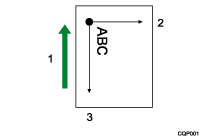
Direzione di alimentazione carta
Asse Y
Asse X
Se impostato su 90 gradi:
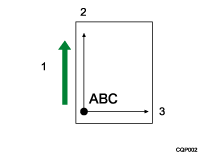
Direzione di alimentazione carta
Asse Y
Asse X

Quando viene utilizzato RP-GL, sono valide solo le rotazioni di 0 gradi e di 90 gradi. Se si seleziona 180 gradi, l'asse verrà ruotato di 0 gradi. Analogamente, se si specifica 270 gradi, l'asse verrà ruotato di 90 gradi.
Questa funzione non ha alcuna ripercussione sui dati dell'immagine.
6. ID plotter


Selezionare il plotter specificato nell'applicazione CAD. Il sistema di coordinate effettivamente applicato viene determinato in base al plotter selezionato.
7475A
7550A
7570A
7575A
7576A
7580B
7585B
7586B
7595A
7596A
RP-GL/2
Quando viene selezionato "RP-GL/2", è possibile selezionare il tipo di modalità RP-GL/2.
Type1
Selezionare questo tipo se nell'applicazione è possibile selezionare DesignJet 600 o un equivalente. I dati vengono stampati in bianco e nero.
Type2
Selezionare questo tipo se nell'applicazione è possibile selezionare DesignJet 650C o un equivalente. I dati vengono stampati a colori.
Type3
Selezionare questo tipo se nell'applicazione è possibile selezionare DesignJet 700 o un equivalente. I dati vengono stampati in bianco e nero.
Type4
Selezionare questo tipo se nell'applicazione è possibile selezionare DesignJet 750C o un equivalente. I dati vengono stampati a colori.
Impostazione predefinita: 7550A

"7550A", "7580B" o "Tipo 4" possono essere selezionati in Web Printing Tool.
Il modo RP-GL/2 viene attivato se viene selezionato RP-GL/2. Se il modo RP-GL/2 non viene selezionato, il prodotto funziona nel modo commutazione GL-GL/2.
In "7475A", "7550A" e "RP-GL/2", l'origine plotting è localizzata nell'angolo in basso a sinistra dell'area di plotting. L'origine plotting per gli altri plotter è situata al centro dell'area plotting.
Per informazioni sul modo commutazione RP-GL/2 e il modo RP-GL/2, vedere Modalità operative per RP-GL/2.
Per informazioni sulle modalità di configurazione dell'ID plotter, vedere Configurazione del plotter di stampa.
7. Regola Offset X


Specificare la distanza di offset per spostare l'origine plotting sull'asse X in incrementi di 1 mm. Il simbolo "-" sposta la posizione di plotting verso sinistra, mentre il simbolo "+" la sposta verso destra.
È possibile utilizzare questa funzione per stampare su carta sulla quale sia già stata stampata una struttura di base per disegnare. Questa funzione è utile anche quando non sono state stampate delle parti vicine al margine del disegno. È possibile stampare il disegno in modo corretto modificando la posizione delle coordinate all'interno dell'intervallo seguente:
±199 mm
Impostazione predefinita: 0 mm
Quando l'offset X è impostato su "0 mm":
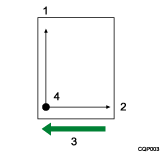
Asse Y
Asse X
Direzione di alimentazione carta
Origine
Quando l'offset X è impostato su "+10 mm":
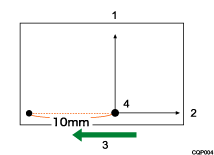
Asse Y
Asse X
Direzione di alimentazione carta
Origine
8. Regola Offset Y


Specificare la distanza di offset per spostare l'origine plotting sull'asse Y in incrementi di 1 mm. Il simbolo "-" sposta l'origine del plotting verso il margine inferiore della carta, mentre il simbolo "+" la allontana dal margine inferiore.
È possibile utilizzare questa funzione per stampare su carta sulla quale sia già stata stampata una struttura di base per disegnare. Questa funzione è utile anche quando non sono state stampate delle parti vicine al margine del disegno. È possibile stampare il disegno in modo corretto modificando la posizione delle coordinate all'interno dell'intervallo seguente:
±199 mm
Impostazione predefinita: 0 mm
Quando l'offset Y è impostato su "0 mm":
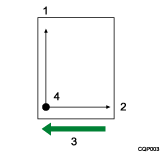
Asse Y
Asse X
Direzione di alimentazione carta
Origine
Quando l'offset Y è impostato su "10 mm":
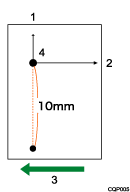
Asse Y
Asse X
Direzione di alimentazione carta
Origine
9. Impostazioni pennino 1, 16. Impostazioni pennino 8/50. Impostazioni pennino 9, 57. Impostazioni pennino 0


Specificare larghezza della linea e densità del pennino per ciascun pennino dal n. 0 al n. 15.
Per RP-GL/2 è possibile specificare i numeri dei pennini da 0 a 15, mentre per RP-GL da 1 a 8.
La larghezza della linea può essere specificata all'interno della seguente gamma. Le linee vengono rese in gruppi di punti, pertanto la larghezza effettiva della linea potrebbe variare leggermente rispetto alla larghezza specificata all'interno dell'intervallo seguente:
0,00-12 mm
È possibile specificare la densità in incrementi del 10% all'interno dell'intervallo seguente:
0-100%
Il colore del pennino può essere specificato mediante un numero della tavolozza all'interno della seguente gamma:
0-255
Quando viene selezionato [Larghezza pers. (mm)] per le impostazioni della larghezza del pennino, specificare il numero relativo alla larghezza del pennino in incrementi di 0,01 mm, all'interno dell'intervallo seguente:
0,00-100,00 mm
Quando viene selezionato [Larghezza pers. (punti)] per le impostazioni della larghezza del pennino, specificare il numero relativo alla larghezza del pennino in incrementi di 0,01 punti, all'interno dell'intervallo seguente:
0–2362 punti

Per RP-GL/2, questa funzione è applicabile se per "40. Priorità impostazione pennino" viene selezionato "Impostazioni macchina".
La specifica della densità del pennino non è valida se "81. Modo colore" è impostato su "Colore".
La specifica del colore del pennino non è valida se "81. Modo colore" è impostato su "Bianco e nero".
È possibile verificare i numeri della tavolozza con i campioni di colore. Per i campioni di colore, vedere Stampa di un campione di colore.
17. Comando SP se parametro assente/0


Specificare se espellere o meno la carta quando viene ricevuto il comando "SP;" o "SP0;".
Espelli carta
Espelle la carta quando viene ricevuto uno di questi comandi.
Non espellere carta
Attende la ricezione dei dati successivi anche quando viene ricevuto uno di questi comandi.
Impostazione predefinita: Espelli carta

"17. Comando SP se parametro assente/0" consente di specificare un numero pennino. Utilizzare questa voce per specificare il comportamento del plotter quando "17. Comando SP se parametro assente/0" presenta altri parametri che specificano il numero del pennino o se viene specificato il numero 0.
18. Comando IW

Specificare se abilitare o disabilitare il comando IW.
Attivo
Stampa i dati contenuti nell'area di disegno specificata tramite il comando IW.
Non attivo
Ignora il comando IW ricevuto.
Impostazione predefinita: Attivo

Il comando IW viene utilizzato per specificare l'area stampabile mediante i valori delle coordinate X e Y.
19. Rapporto modello linea

Specificare il fattore di scala della lunghezza del modello linea specificata mediante il comando LT in incrementi dell'1%, all'interno dell'intervallo seguente:
20-255%
Impostazione predefinita: 100%
20. Rapporto di riproduzione


Specificare il rapporto di riduzione o ingrandimento da applicare alle immagini stampate in incrementi dello 0,1%, all'interno dell'intervallo seguente:
20,0–400,0%
Le immagini vengono ridotte o ingrandite in base all'origine delle coordinate.
Utilizzare la seguente tabella come riferimento per specificare un rapporto di riproduzione.
Dimensioni dati | Dimensioni pagina |
|---|---|
A0 | A0: 100,0%, A1: 71,0%, A2: 50,0%, A3: 35,0%, A4: 25,0% |
A1 | A0: 141,0%, A1: 100,0%, A2: 71,0%, A3: 50,0%, A4: 35,0% |
A2 | A0: 200,0%, A1: 141,0%, A2: 100,0%, A3: 71,0%, A4: 50,0% |
A3 | A0: 282,0%, A1: 200,0%, A2: 141,0%, A3: 100,0%, A4: 71,0% |
A4 | A0: 400,0%, A1: 282,0%, A2: 200,0%, A3: 141,0%, A4: 100,0% |
12 × 18 | A0: 260,0%, A1: 184,0%, A2: 130,0%, A3: 92,0%, A4: 65,0% |
11 × 17 | A0: 275,0%, A1: 195,0%, A2: 138,0%, A3: 97,0%, A4: 69,0% |
81/2 × 14 | A0: 236,0%, A1: 167,0%, A2: 118,0%, A3: 83,0%, A4: 59,0% |
81/2 × 11 | A0: 300,0%, A1: 212,0%, A2: 150,0%, A3: 106,0%, A4: 75,0% |
Impostazione predefinita: 100%
21. Regolazione orizzontale


Regolare la lunghezza dell'area di stampa nella direzione di scansione principale (la direzione perpendicolare alla direzione di alimentazione carta) in incrementi dello 0,01% all'interno del seguente intervallo:
99,00–101,00%
Impostazione predefinita: 100,00%
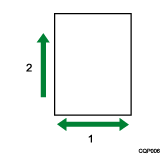
Direzione di scansione principale
Direzione di alimentazione carta
22. Regolazione verticale


Regolare la lunghezza dell'area di stampa nella direzione di scansione secondaria (la direzione parallela alla direzione di alimentazione carta) in incrementi dello 0,01% all'interno del seguente intervallo:
99,00-101,00%
Impostazione predefinita: 100,00%
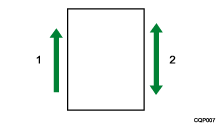
Direzione di alimentazione carta
Direzione di scansione secondaria
23. Area stampabile (Area di stampa)


Specificare l'area stampabile sulla carta.
Formato plotter
L'area stampabile corrisponde a quella del plotter specificata in "6. ID plotter".
Formato standard
L'area stampabile è più piccola di circa 5 mm su ciascun lato della carta (margine superiore, inferiore, destro e sinistro).
Formato carta
L'area stampabile corrisponde al formato carta.
Predefinito: Formato carta

La qualità di stampa entro i 5 mm attorno ai margini della carta non è garantita.
In RP-GL/2, l'area stampabile corrisponde a quella del "Formato standard" anche se è stato selezionato "Formato plotter".
24. Posizione di alimentazione carta


Specificare la posizione di alimentazione della carta che si desidera utilizzare. Se viene selezionato "Impost.pred.sistema", la carta viene alimentata dalla posizione di alimentazione carta attualmente selezionata.
Impostazione | Posizione di alimentazione carta selezionata |
|---|---|
Alimentazione carta 1: Normale (Verticale) | Posizione di alimentazione carta 1: posizione di alimentazione carta lato corto formato regolare |
Alimentazione carta 1: Normale (Orizzontale) | Posizione di alimentazione carta 1: posizione di alimentazione carta lato lungo formato regolare |
Imp.pred.sistema | Impostazioni predefinite sistema |
Alimentazione carta 1: Formato personalizzato | Posizione di alimentazione carta 1: posizione di alimentazione carta formato personalizzato |
Alimentazione carta 2: Normale (Verticale) | Posizione di alimentazione carta 2: posizione di alimentazione carta lato corto formato regolare |
Alimentazione carta 2: Normale (Orizzontale) | Posizione di alimentazione carta 2: posizione di alimentazione carta lato lungo formato regolare |
Posizione bypass carta | Posizione bypass |
Alimentazione carta 2: Formato personalizzato | Posizione di alimentazione carta 2: posizione di alimentazione carta formato personalizzato |
Impostazione predefinita: Alimentazione carta 1: Normale (Verticale)

Se per la posizione di alimentazione carta viene specificato "Impostazioni predefinite sistema", viene selezionata la posizione di alimentazione carta specificata in "Imp. carta/Posizione di alimentazione carta"
 "Priorità alimentazione carta"
"Priorità alimentazione carta"  "Priorità alimentazione carta: Stampante".
"Priorità alimentazione carta: Stampante"."Alimentazione carta 2: Normale (Verticale)", "Alimentazione carta 2: Normale (Orizzontale)" e "Alimentazione carta 2: Formato personalizzato" vengono visualizzati in "24. Posizione di alimentazione carta" solo quando la posizione di alimentazione carta 2 è installata.
25. Commutazione alim.carta auto


Specificare se passare automaticamente ad un altra posizione di alimentazione carta quando la posizione di alimentazione corrente esaurisce la carta.
La posizione di alimentazione carta viene commutata automaticamente con una posizione caricata con carta dello stesso formato e tipo.
Attivo
La stampante commuta automaticamente le posizioni di alimentazione carta.
Disattivo
La posizione di alimentazione carta non viene commutata automaticamente. Caricare altra carta.
Impostazione predefinita: Disattivo

Commutazione alimentazione carta automatica non è valido se viene selezionato "Off" per "43. Metodo per selezionare l'alimentazione carta automaticamente".
Commutazione alimentazione carta automatica non è valido se viene selezionato "On" in "Impostaz. stampante"
 "Sistema"
"Sistema"  "Inserimento/uscita carta"
"Inserimento/uscita carta"  "Commut. auto. alimentaz. carta estesa", anche se viene selezionato "Off" per "25. Commutazione alim.carta auto".
"Commut. auto. alimentaz. carta estesa", anche se viene selezionato "Off" per "25. Commutazione alim.carta auto".
26.Resolution
Specificare la risoluzione da utilizzare per la stampa.
600dpi
29. Riduzione/Ingrandimento auto

Specificare il formato degli originali dai dati inviati in base alle impostazioni per "47. Metodo per specificare formato orig." e "39. Regolazione margine per Riduzione/Ingrandimento auto" per ridurre/ingrandire automaticamente il formato dell'immagine e adeguarlo al formato carta della posizione di alimentazione carta selezionata in "24. Posizione di alimentazione carta".
Disattivo
Riduzione/Ingrandimento auto non viene eseguito.
Auto 1: Riduzione/Ingrandimento (+ Rotazione)
Le dimensioni dell'originale vengono ridotte/ingrandite e ruotate automaticamente in modo che l'immagine possa essere stampata nel formato più grande possibile adatto alla carta. (per RP-GL/2, l'operazione è identica a quella eseguita da "Auto 2: Solo Riduz./Ingr.".)
Esempio di un originale stampato in orizzontale.
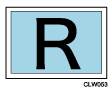
Per stampare in orizzontale su un foglio, modificare il rapporto di riduzione/ingrandimento.
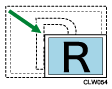
Per stampare in verticale su un foglio, modificare il rapporto di riduzione/ingrandimento in modo che l'orientamento dell'originale corrisponda all'orientamento della carta.
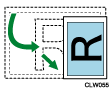
Auto 2: Solo Riduz./Ingr.
Stampa l'originale modificando il rapporto riduzione/ingrandimento in modo che corrisponda all'orientamento carta impostato senza dover ruotare l'immagine.
Esempio di originale stampato in orizzontale.
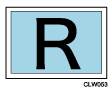
Per stampare in orizzontale su un foglio, modificare il rapporto di riduzione/ingrandimento.
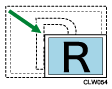
Stampare in verticale su un foglio modificando il rapporto riduzione/ingrandimento ma senza modificare l'orientamento dell'originale.
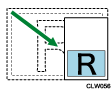
Impostazione predefinita: Disattivo

Il formato dei dati stampati è specificato in "47. Metodo per determinare formato orig.".
Se è specificato "Comando PS/IP" in "47. Metodo per determinare formato orig.", applicare ai dati un comando PS (RP-GL/2) o IP (RP-GL) per utilizzare Riduzione/Ingrandimento auto. Specificare "Immagine intera" o "Auto" in "47. Metodo per determinare formato orig.".
Per RP-GL/2, la funzione è valida se viene specificato "Off" per "43. Metodo per selezionare l'alimentazione carta automaticamente".
Per RP-GL, la funzione è valida se viene specificato "Off" o "Auto" per "43. Metodo per selezionare l'alimentazione carta automaticamente".
Per quanto riguarda il rapporto di riproduzione, i risultati di stampa potrebbero variare se Riduzione/Ingrandimento auto viene utilizzato con RP-GL o con RP-GL/2.
Per RP-GL, il rapporto di riproduzione varia a seconda delle impostazioni specificate in "23. Area stampabile (Area di stampa)".
Un comando PS specifica le dimensioni orizzontali e verticali dei fogli utilizzati per la stampa.
Un comando IP specifica il punto di ridimensionamento. Per punto di ridimensionamento s'intende un valore cui l'utente fa riferimento per configurare le proprie coordinate di sistema.
30. Font testo

Specifica il font da utilizzare per i caratteri del disegno.
Stroke
Nimbus Sans Regular
Impostazione predefinita: Stroke

Nell'applicazione, selezionare "Stroke" o eseguire la configurazione per utilizzare i codici carattere per specificare i caratteri. Se l'applicazione non permette di specificare dei codici carattere, l'impostazione configurata non è valida. Per informazioni dettagliate, consultare il manuale dell'applicazione.
Per stampare caratteri o simboli particolari, selezionare "Nimbus Sans Regular".
39. Regolazione margine per Riduz./Ingr.auto

Specificare il margine sui lati della carta utilizzata per Riduzione/ingrandimento auto in incrementi di 1 mm, all'interno dell'intervallo seguente:
±50 mm
Impostazione predefinita: 0 mm
L'impostazione è valida quando viene selezionato "Auto 1: Riduzione/Ingrandimento (+ Rotazione)" o "Auto 2: Solo Riduz./Ingr." per "29. Riduzione/Ingrandimento auto" o se viene selezionato "Auto 2 (L. lungo e L. corto) + Rapp. R./In.auto: Imp. form. crt" per "43. Metodo per selezionare l'alimentazione carta automaticamente".
Il modo di gestione dell'area vicina ai margini del foglio varia tra i modi GL e GL/2.
In modalità GL:
Quando viene specificato un valore positivo, la larghezza del margine viene determinata sottraendo il valore specificato dal punto ricavato spostando la posizione specificata in "23. Area stampabile (Area di stampa)" di 10 mm verso l'interno.
Quando viene specificato un valore negativo, la larghezza del margine viene determinata aggiungendo il valore specificato al punto ricavato spostando la posizione specificata in "23. Area stampabile (Area di stampa)" di 10 mm verso l'interno.
In modalità GL/2:
Quando viene specificato un valore positivo, la larghezza del margine viene determinata sottraendo il valore specificato dal punto ricavato spostando la distanza dal margine del foglio di 7 mm verso l'interno.
Quando viene specificato un valore negativo, la larghezza del margine viene determinata sommando il valore specificato dal punto ricavato spostando la distanza dal margine del foglio di 7 mm verso l'interno.
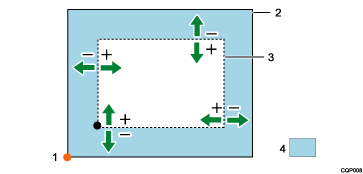
Origine del disegno
Carta
Area utilizzata per calcolare il rapporto di riproduzione
Margine
Se l'origine si trova in basso a sinistra, l'origine è posizionata nell'angolo inferiore sinistro dell'area specificata in "23. Area stampabile (Area di stampa)".

Il formato utilizzato come riferimento per "29. Riduzione/Ingrandimento auto" e "Auto 2 (L. lungo e L. corto) + Rapp. R./In.auto: Imp. form. crt" in "43. Metodo per selezionare l'alimentazione carta automaticamente" viene determinato in base alle mpostazioni di "39. Regolazione margine per Riduzione/Ingrandimento auto" e "47. Metodo per specificare formato orig.".
Se il valore calcolato dal formato carta determinato in "47. Metodo per determinare formato orig." e il valore specificato in "39. Regolazione margine per Riduzione/Ingrandimento auto" è inferiore a 1 mm, nel calcolo viene arrontondato a 1 mm.
Il valore massimo del rapporto di riproduzione calcolato dal formato carta determinato in "47. Metodo per determinare formato orig." e l'impostazione in "39. Regolazione margine per Riduz./Ingr.auto" corrisponde a quanto segue:
Se viene selezionato "Auto 2 (L. lungo e L. corto) + Rapp. R./In.auto: Imp. form. crt" in "43. Metodo per selezionare l'alimentazione carta automaticamente ": 100,0%
In altri casi: 400,0% (valore massimo di "29. Riduzione/Ingrandimento auto")
40.Pen Setting Priority

Specificare se utilizzare o meno i comandi dell'applicazione oppure il menu RPGL per configurare le impostazioni del pennino.
Driver/Comando
Sono valide le impostazioni specificate nell'applicazione.
Impostazioni macchina
Sono valide le impostazioni specificate nel menu RPGL.
Impostazione predefinita: Driver/Comando

Per informazioni sulle impostazioni del pennino, vedere 9. Impostazioni pennino 1, 16. Impostazioni pennino 8/50. Impostazioni pennino 9, 57. Impostazioni pennino 0
41. Controllo unione

Specificare come elaborare gli elementi sovrapposti.
Sovrapponi
Gli elementi sovrapposti vengono elaborati sovrapponendo i singoli elementi ("o").
Sostituisci
Gli elementi sovrapposti vengono elaborati sostituendo i singoli elementi ("sostituisci").
Impostazione predefinita: Sostituisci

Quando viene ricevuto un comando MC, tale comando è prioritario su questa impostazione.
42. Stampa immagine speculare


Specificare se abilitare la funzione stampa immagine speculare.
Attivo
Disattivo
Impostazione predefinita: Disattivo
43. Metodo per selezionare l'alimentazione carta automaticamente


Specificare se selezionare automaticamente o meno la posizione di alimentazione carta caricata con carta del formato determinato dall'impostazione in "47. Metodo per specificare formato orig.".
Disattivo
La posizione di alimentazione carta non viene selezionata automaticamente.
Auto 1: Lato lungo
Il formato carta viene determinato automaticamente in base all'impostazione in "47. Metodo per specificare formato orig." e la posizione di alimentazione carta viene selezionata in base alla misura del lato lungo dei dati.
Auto 2: Lato lungo e Lato corto
Il formato carta viene determinato automaticamente in base all'impostazione in "47. Metodo per specificare formato orig." e la posizione di alimentazione carta viene selezionata in base alle misure del lato lungo e corto dei dati.
Per RP-GL/2, i dati possono essere ruotati per adattarli alla carta durante la stampa.
Selezionare "Auto 2: Lato lungo e Lato corto" anche per la selezione automatica di una posizione di alimentazione carta quando "100%" non è impostato in "20. Rapporto di riproduzione".
Auto 2 (L. lungo e L. corto) + Rapp. R./In.auto: Imp. form. crt
Selezionare il formato carta desiderato per la stampa dalle seguenti impostazioni:
A0: Formato intero, A1: Formato intero, A2: Formato intero, A3: Formato intero, A4: Formato intero, B1 JIS: Formato intero, B2 JIS: Formato intero, B3 JIS: Formato intero, B4 JIS: Formato intero, 36 x 48: Formato intero, 34 x 44: Formato intero, 30 x 42: Formato intero, 24 x 36: Formato intero, 22 x 34: Formato intero, 21 x 30: Formato intero, 18 x 24: Formato intero, 17 x 22: Formato intero, 15 x 20: Formato intero, 12 x 18: Formato intero, DL: Formato intero, 9 x 12: Formato intero, LG: Formato intero, 81/2 x 132/5: Formato intero, LT: Formato intero, A0, A1, A2, A3, A4, B1 JIS, B2 JIS, B3 JIS, B4 JIS, 36 x 48, 34 x 44, 30 x 42, 24 x 36, 22 x 34, 21 x 30, 18 x 24, 17 x 22, 15 x 20, 12 x 18, DL, 9 x 12, LG, 81/2 x 132/5, LT
Il rapporto di scala viene specificato automaticamente in base alle impostazioni per "47. Metodo per specificare formato orig." e "39. Regolazione margine per Riduzione/Ingrandimento auto" e la posizione di alimentazione carta viene selezionata in base alle misure del lato lungo e corto dei dati.
Quando viene selezionata qualsiasi impostazione senza "Formato intero" nel nome:
Se le dimensioni dei dati sono superiori al formato carta specificato, esse vengono ridotte e adattate alla carta per la stampa.
Se le dimensioni dei dati sono inferiori al formato carta specificato, il comportamento della macchina varia a seconda che il valore dell'impostazione contenga o meno "Formato intero".
Impostazioni
Dimensioni dati inviati
Risultato
A0
A2
I dati formato A2 vengono stampati in formato intero su carta A0.
A0: Formato intero
A2
La carta formato A2 viene selezionata automaticamente e i dati vengono stampati in formato intero.
Form.orig.specif.+Rapporto R/I auto: Correggi valore
La posizione di alimentazione carta viene selezionata automaticamente dalle posizioni disponibili, comprese quelle caricate con carta di formato personalizzato, in base alle dimensioni dei dati inviati, al rapporto di riproduzione e all'impostazione in "47. Metodo per specificare formato orig.".
Nella modalità selezione automatica viene data priorità alle posizioni di alimentazione con carta di formati regolari. Se non vi è alcun formato regolare adatto alle dimensioni dei dati, o se tutti i formati regolari disponibili sono superiori alle dimensioni calcolate sommando il valore selezionato dal sottomenu delle dimensioni dei dati, viene selezionato un formato personalizzato. Se viene selezionato un formato personalizzato, verrà utilizzata la posizione di alimentazione contenente la carta che consente la stampa con margini minimi.
Se è caricata carta sia di formati regolari sia di formati personalizzati, verrà utilizzato il valore specificato nel sottomenu nei casi in cui vengono stampati dati leggermente inferiori (le dimensioni dei dati di stampa sono all'interno dell'intervallo di un formato regolare -150 mm) alle dimensioni regolari di un formato carta regolare. Se viene specificato un valore superiore nel sottomenu, verrà selezionata carta di formati regolari.
Predefinito: Auto 2: Lato lungo e Lato corto

Per RP-GL/2, le impostazioni disponibili sono "Off", "Auto 1: Lato lungo", "Auto 2: Lato lungo e Lato corto", "Auto 2 (L. lungo e L. corto) + Rapp. R./In.auto: Imp. form. crt" e "Form.orig.specif.+Rapporto R/I auto: Correggi valore".
Per RP-GL le impostazioni disponibili sono "Auto 2: Lato lungo e Lato corto", "Auto 2 (L. lungo e L. corto) + Rapp. R./In.auto: Imp. form. crt" e "Form.orig.specif.+Rapporto R/I auto: Correggi valore". Le opzioni di selezione "Disattivo" e "Auto 1: Lato lungo" sono disabilitate. Quando viene selezionato "Disattivo" o "Auto 1: Lato lungo", i dati vengono stampati sulla carta alimentata dalla posizione di alimentazione carta correntemente selezionata.
Se in RP-GL/2 è selezionato "Disattivo" o "Auto 1: Lato lungo", la configurazione di "5. Rotazione assi" è valida. Inoltre, in alcuni casi è possibile che la stampa normale non venga eseguita se l'orientamento della carta è impostato sul lato lungo.
L'impostazione di "20. Rapporto di riproduzione" viene ignorata se viene specificato "Auto 2 (L. lungo e L. corto) + Rapp. R./In.auto: Imp. form. crt".
Se viene selezionato "Comando PS/IP" in "47. Metodo per specificare formato orig.", la posizione di alimentazione carta non verrà commutata automaticamente per i dati senza il comando PS in RP-GL/2 o per i dati senza il comando IP in RP-GL. Specificare "Immagine intera" o "Auto" in "47. Metodo per specificare formato orig.".
Il comando PS viene utilizzato per selezionare un formato di carta per la stampa in base alla lunghezza verticale e orizzontale.
Il comando IP specifica un punto di ridimensionamento, con cui s'intende un valore usato come riferimento dall'utente per la configurazione di un sistema di coordinate personalizzato.
Quando vengono stampati dei dati GL/GL2 creati in un'applicazione, in alcuni casi le stampe potrebbero avere dimensioni diverse da quanto previsto. Per stampare i dati in un formato regolare, selezionare "Off", "Auto 1: Lato lungo" o "Auto 2: Lato lungo e Lato corto", oppure regolare il valore nel sottomenu "Form.orig.specif.+Rapporto R/I auto: Correggi valore" in modo che il formato dei dati venga riconosciuto correttamente come un formato regolare.
Per stampare dati di formato personalizzato, selezionare "Off" o "Form.orig.specif.+Rapporto R/I auto: Correggi valore".
Se viene selezionato "Auto 1: Lato lungo", "Auto 2: Lato lungo e Lato corto", "Auto 2 (L. lungo e L. corto) + Rapp. R./In.auto: Imp. form. crt" o "Form.orig.specif.+Rapporto R/I auto: Correggi valore", la posizione di alimentazione carta viene selezionata automaticamente solo tra quelle contenenti i tipi di carta selezionati in "46. Tipo carta per Selez.alim.carta auto". Le posizioni di alimentazione carta caricate con altri tipi di carta e la posizione bypass non vengono selezionate automaticamente.
Per i dati RP-GL/2, le combinazioni valide delle impostazioni nel menu RPGL sono le seguenti:
Disattivo
Auto 1: Lato lungo
Auto 2: Lato lungo e Lato corto
Auto 2 (L. lungo e L. corto) + Rapp. R./In.auto: Imp. form. crt
Form.orig.specif.+Rapporto R/I auto: Correggi valore
20. Rapporto di riproduzione
OK
OK
OK
-
OK
5. Rotazione assi
OK
OK
-
-
-
29. Riduzione/Ingrandimento auto
OK
-
-
-
-
Per i dati RP-GL, le combinazioni valide delle impostazioni del menu RPGL sono:
Disattivo
Auto 1: Lato lungo
Auto 2: Lato lungo e Lato corto
Auto 2 (L. lungo e L. corto) + Rapp. R./In.auto: Imp. form. crt
Form.orig.specif.+Rapporto R/I auto: Correggi valore
20. Rapporto di riproduzione
OK
OK
OK
-
OK
5. Rotazione assi
OK
OK
-
-
-
29. Riduzione/Ingrandimento auto
OK
OK
-
-
-
Per la configurazione di "43. Metodo per selezionare l'alimentazione carta automaticamente", vedere Selezione automatica di una posizione di alimentazione carta - Stampa a dimensioni intere, Selezione automatica di una posizione di alimentazione carta - Stampa in formato ridotto rispetto al formato carta specificato o Selezione automatica di una posizione di alimentazione carta - Stampa in formato personalizzato.
44. Densità immagine raster

Specificare la densità di stampa dei dati dell'immagine.
Chiaro
Scuro
Impostazione predefinita: Chiaro

L'impostazione della densità immagine viene ignorata quando "RP-GL/2(Tipo 1)" è selezionato in "6. ID plotter".
45. Attributi linea

Specificare come rendere gli angoli e le estremità di una linea durante la stampa.
45-1. Terminazione linea
Elaborazione delle estremità di una linea Impostazione
Forma delle estremità di una linea
Terminazione quadrata

Terminazione triangolare

Terminazione rotonda

Nessuno

Non specificare
La terminazione della linea non è specificata.
Terminazione quadrata
La linea viene allungata della metà della larghezza della linea ad ogni estremità.
Terminazione triangolare
Ad ogni estremità della linea viene aggiunto un triangolo isoscele la cui altezza equivale a metà della larghezza della linea.
Terminazione rotonda
Ad ogni estremità viene aggiunto un semicerchio di diametro equivalente alla larghezza della linea.
Nessuno
Le terminazioni della linea non vengono elaborate.
Impostazione predefinita: Non specificare
45-2. Giunzione linea
Elaborazione delle giunzioni di una linea Impostazione
Forme delle giunzioni delle linee
Angolo a punta

Angolo punta/smussato

Giunzione triangolare

Giunzione rotonda

Angolo smussato

Nessuno

Non specificare
La giunzione della linea non è specificata.
Angolo a punta
Le estremità vengono estese finché i due estremi non si intersecano.
Angolo punta/smussato
L'opzione angolo a punta/smussato viene applicata se la sezione estesa è troppo lunga. L'opzione angolo a punta viene applicata se la sezione estesa è troppo corta.
Giunzione triangolare
Sulla linea che congiunge le estremità degli angoli più esterni si forma una forma appuntita di altezza equivalente a metà della larghezza della linea.
Giunzione rotonda
Viene disegnato un semicerchio di diametro equivalente alla larghezza della linea disegnata.
Angolo smussato
Le estremità più esterne delle linee che si intersecano vengono collegate e riempite.
Nessuno
Le giunzioni delle linee non vengono elaborate.
Impostazione predefinita: Non specificare

Quando devono essere rese linee molto larghe, i disegni potrebbero non essere stampati correttamente a seconda delle impostazioni configurate per "45-1. Terminazione linea" e "45-2. Giunzione linea".
Questa funzione viene applicata a linee di larghezza superiore a 0,35 mm.
Se la larghezza della linea è di 0,35 mm o inferiore, alle estremità e alle giunzioni di una linea vengono applicati "Terminazione rotonda" e "Giunzione rotonda".
Quando non è selezionato "Non specificare", le caratteristiche della linea specificate mediante il comando LA vengono disabilitate. Il comando LA è valido solo quando viene selezionato "Non specificare" in "45-1. Terminazione linea" e "45-2. Giunzione linea".
Quando viene selezionato "Non specificare" per ciascun sottomenu nelle impostazioni di attributo linea, per ciascuna impostazione viene specificata come predefinita "Nessuno" per "45-1. Terminazione linea" e "Angolo a punta" per "45-2. Giunzione linea".
Le impostazioni specificate per questa funzione potrebbero non funzionare per alcune applicazioni.
46. Tipo carta per Selez.alim.carta auto


In caso di utilizzo di "43. Metodo per selezionare l'alimentazione carta automaticamente", specificare il tipo di carta da ricercare per selezionare automaticamente la posizione di alimentazione carta.
Carta comune
Carta traslucida
Carta riciclata
Carta comune inkjet
Carta speciale
Pellicola (Opaca)
Carta patinata (CAD)
Carta patinata
Carta sottile
Impostazione predefinita: Carta comune
47. Metodo per determinare formato orig.

Specificare come rilevare il formato originale.
Il formato rilevato viene utilizzato come riferimento quando vengono applicati "29. Riduzione/Ingrandimento auto", "43. Metodo per selezionare l'alimentazione carta automaticamente" e "49. Centratura".
Comando PS/IP
Per RP-GL, l'area specificata dal comando IP nei dati di disegno è impostata come formato originale.
Per RP-GL/2, l'area specificata dal comando PS nei dati di disegno è impostata come formato originale.
Immagine intera
L'intera area del disegno è impostata come il formato originale.
Auto
Il formato originale viene determinato automaticamente a seconda che i dati contengano o meno il comando PS/IP.
Per RP-GL:
Il comando IP contenuto nei dati di disegno viene utilizzato per determinare il formato originale.
Se i dati di disegno non contengono il comando IP, viene utilizzata l'impostazione "Immagine intera".
Per RP-GL/2:
il comando PS nei dati di disegno viene utilizzato per determinare il formato originale.
Se i dati di disegno non contengono il comando PS, viene utilizzata l'impostazione "Immagine intera".
Impostazione predefinita: Auto

Quando "18. Comando IW" è impostato su "Attivo", qualsiasi figura collocata al di fuori dell'area specificata dal comando IW è esclusa dalla determinazione del formato originale.
Il centro del pennino viene utilizzato per determinare l'area di disegno. La larghezza e le caratteristiche della linea non influiscono sul risultato.
Nel caso di un disegno con caratteri vettoriali, la cella del carattere è all'interno dell'area di disegno.
Se è selezionato "Auto", il formato carta desiderato non può essere selezionato dai dati di disegno in cui non sia stato specificato un formato carta mediante il comando PS/IP. In questo caso, selezionare "Immagine intera".
48. Regol.margine per Formato originale

Regolare il formato determinato mediante "47. Metodo per determinare formato orig." in incrementi di 1 mm entro un intervallo di ±99 mm. Se il formato carta determinato è superiore a quello desiderato, immettere un valore positivo. Se il formato carta determinato è inferiore al formato desiderato, immettere un valore negativo.
Impostazione predefinita: 1 mm

Questa funzione è abilitata soltanto se è specificato "Immagine intera" in "47. Metodo per determinare formato orig.".
49.Centering


Specificare questo elemento per allineare il centro dell'area stampabile del disegno al centro del foglio, quindi stampare il disegno al centro del foglio.
Attivo
La centratura viene eseguita.
Area stampabile intera
Quando il disegno su carta è centrato, l'intera area di disegno viene considerata area stampabile.
Area stampab.positiva
Quando il disegno su carta è centrato, la regione positiva (i valori positivi sugli assi X e Y) che ha origine nell'angolo inferiore sinistro del disegno viene considerata area stampabile.
Disattivo
La centratura non viene eseguita.
Impostazione predefinita: Disattivo

Il centro del disegno viene ricavato dal centro dell'area stampabile determinata in "47. Metodo per determinare formato orig." e il formato viene regolato mediante le impostazioni in "39. Regolazione margine per Riduz./Ingr.auto".
Il centro del foglio corrisponde al centro dell'area stampabile selezionata in "23. Area stampabile (Area di stampa)".
La funzione di centratura non è valida quando "Comando PS/IP" è selezionato in "47. Metodo per determinare formato orig." ma nei dati del disegno non vi è il comando PS (RP-GL/2) o il comando IP (RP-GL).
Le impostazioni di "Area stampabile positiva" funzionano se "7475A" o "7550A" è selezionato per "6. ID plotter" oppure se "Immagine intera" o "Automatico" è selezionato per "47. Metodo per determinare formato orig.".
Se si seleziona la riduzione o l'ingrandimento mediante le impostazioni per "20. Rapporto di riproduzione", "29. Riduzione/Ingrandimento auto" o "43. Metodo per selezionare l'alimentazione carta automaticamente", la centratura viene applicata al disegno ridotto/ingrandito.
Se il disegno viene ruotato mediante le impostazioni per "5. Rotazione assi", "29. Riduzione/Ingrandimento auto" o "43. Metodo per selezionare l'alimentazione carta automaticamente", la centratura viene applicata al disegno ruotato.
Innanzitutto viene applicata la centratura, quindi la posizione del disegno viene regolata in base ai valori specificati in "7. Regola Offset X " e "8. Regola Offset Y".
Se viene selezionato un formato personalizzato quando "Form.orig.specif.+Rapporto R/I auto: Correggi valore" (il menu secondario viene ignorato) è selezionato in "43. Metodo per selezionare l'alimentazione carta automaticamente", come formato carta per la stampa viene automaticamente selezionato lo stesso formato dell'originale. Potrebbe sembrare che il risultato di stampa non rispecchi l'effetto della centratura anche se per la centratura è selezionato "Attivo".
81. Modo colore


Selezionare il modo colore.
Colore
Bianco e nero
Impostazione predefinita: Colore

Se "RP-GL/2 (Tipo 1, Tipo 3)" è selezionato in "6. ID plotter", l'impostazione di questa voce viene ignorata e il disegno viene sempre stampato in bianco e nero.
83. Riproduzione grigi

Specificare come stampare le aree nere o grigie delle immagini.
Auto
Line art e testo vengono stampati utilizzando solo inchiostro nero. Le immagini vengono stampate utilizzando inchiostro nero solo se contengono solamente i colori bianco (i valori RGB corrispondono tutti a 255), nero (i valori RGB corrispondono tutti a 0) o grigio (i valori RGB hanno tutti lo stesso valore). Se contengono qualsiasi altro colore, le immagini vengono stampate in quadricromia (CMY+K).
CMY + K
Le aree nere e grigie dei disegni vengono stampate in quadricromia (CMY+K).
CMY
Le aree nere e grigie del disegno vengono stampate in tre colori (CMY).
K (Nero)
Le aree nere e grigie del disegno vengono stampate utilizzando solo inchiostro nero. Sfumature e punti lucidi vengono eliminati paragonandoli al caso in cui il nero viene stampato mediante CMY+K, ed è possibile aumentare la purezza del nero.
Impostazione predefinita: Auto

L'impostazione Riproduzione grigi è attiva quando viene selezionato "Colore" in "81. Modo colore".
In alcuni casi quest'impostazione potrebbe non funzionare, a seconda dell'applicazione utilizzata per stampare. Ad esempio, gli elementi in nero o grigio potrebbero essere stampati in quadricromia (CMY+K), anche se viene selezionato "K (Nero)" per stamparli soltanro con inchiostro nero.
Quando è selezionato "CMY + K", può succedere che le aree in cui si sovrappongono più elementi non vengano stampate correttamente, a seconda dell'applicazione utilizzata per stampare. In questo caso selezionare "CMY".
Le immagini stampate potrebbero apparire ombreggiate quando è selezionato "CMY". Inoltre, le aree piene e line art in tricromia (CMY) vengono stampate usando inchiostro nero e in tali aree potrebbe essere presente un leggero effetto moiré.
Per informazioni sulla configurazione di "Riproduzione grigi", vedere Stampa a colori e in scala di grigi regolata.
85. Regolazione qualità immagine


Specificare luminosità e saturazione del colore oppure la luminosità della scala di grigi.
85-1. Luminosità
Regolare la luminosità dei colori. Via via che cresce la luminosità, i colori appaiono più chiari. Inserire un valore compreso in un intervallo di ± 50 per specificare la luminosità.
Impostazione predefinita: 0
85-2. Saturazione colore
Regolare la chiarezza dei colori. La nitidezza dei colori è direttamente proporzionale alla saturazione degli stessi. Con la riduzione della saturazione i colori appaiono più intensi e tendenti al grigio. Inserire un valore compreso nell'intervallo di ± 50 per specificare la saturazione dei colori.
Impostazione predefinita: 0

Questa funzione non influisce sulle aree bianche e nere dei dati vettore.
Questa funzione non influisce sulle aree bianche e nere o sulle immagini in bianco e nero dei dati dell'immagine.
Questa funzione è attiva solo sui dati vettore quando "RP-GL/2(Tipo 1)" è selezionato in "6. ID plotter".
Per informazioni su come configurare "85. Regolazione qualità immagine", vedere Stampa a colori e in scala di grigi regolata.
86. Qualità stampa


Specificare la qualità di stampa.
Prior.velocità (Disegno)
Priorità velocità
Standard
Priorità qualità
Impostazione predefinita: Prior.velocità (Disegno)

Quando si specifica un tipo di carta diverso da carta comune, riciclata, comune inkjet, carta sottile o carta patinata (CAD), l'impostazione predefinita di "86. Qualità stampa" è [Priorità velocità].
87. Risparmio inchiostro


Specificare se ridurre o meno il consumo di inchiostro durante la stampa. Per applicare l'opzione Risparmio inchiostro durante la stampa, specificare il livello di risparmio.
Disattivo (Normale)
La stampa viene eseguita con densità di inchiostro normale. Non viene applicato alcun risparmio di inchiostro.
Attivo (Più chiaro)
La stampa viene eseguita al 75% della densità rispetto a "Disattivo (Normale)".
Attivo (Più chiaro)
La stampa viene eseguita al 50% della densità rispetto a "Disattivo (Normale)".
Applica impost.dettagl.
La stampa viene eseguita secondo l'impostazione specificata in "88. Impost.dett.risparmio inchiostro".
Impostazione predefinita: Disattivo (Normale)

Quando viene selezionato "Disattivo (Normale)", "Attivo (Più chiaro)", o "Attivo (Più chiaro)", il risparmio di inchiostro viene applicato a tutti gli oggetti salvo i caratteri.
Quando l'impostazione viene modificata, le immagini possono apparire sbiadite ed è possibile che non vengano stampate le linee sottili.
Quando "6. ID plotter" è impostata su "Tipo 1" di "RP-GL/2", l'opzione risparmio inchiostro sui dati di immagini viene disabilitata.
Per alcuni dati, i risultati potrebbero non essere evidenti anche se le impostazioni sono state modificate.
88. Impost.dett.risparmio inchiostro


Specificare il grado di riduzione del consumo d'inchiostro per ciascun tipo d'oggetto. È possibile specificare separatamente le impostazioni di risparmio inchiostro per "88-1. Immagine raster", "88-2. Disegno", "88-3. Linea" e "88-4. Testo". Per abilitare dette impostazioni, selezionare "88. Impost.dettagliate risparmio inchiostro" in "87. Risparmio inchiostro".
Disattivo (Normale)
La stampa viene eseguita con densità di inchiostro normale. Non viene applicato alcun risparmio di inchiostro.
Attivo (Più chiaro)
La stampa viene eseguita al 75% della densità rispetto a "Disattivo (Normale)".
Attivo (Più chiaro)
La stampa viene eseguita al 50% della densità rispetto a "Disattivo (Normale)".
Impostazione predefinita: Disattivo (Normale)

Quando l'impostazione viene modificata, le immagini possono apparire sbiadite ed è possibile che non vengano stampate le linee sottili.
Impostando "6. ID plotter" su "Tipo 1" di "RP-GL/2", il risparmio inchiostro sui dati immagine diventa non valido.
Per alcuni dati, i risultati potrebbero non essere evidenti anche se le impostazioni sono state modificate.
93. Rotazione auto per stampa orizzontale

Specificare se ruotare o meno i dati che sono stati creati per essere stampati in orizzontale quando si stampa su carta impostata per la stampa in verticale.
Attivo
I dati di stampa vengono ruotati per la stampa.
Disattivo
I dati di stampa vengono stampati come sono, senza essere ruotati perché corrispondano all'orientamento della carta impostato nella posizione di alimentazione carta.
Impostazione predefinita: Disattivo

Questa funzione è valida se viene selezionato "Off" o "Auto 1: Lato lungo" per "43. Metodo per selezionare l'alimentazione carta automaticamente".
Quest'impostazione non è valida quando la stampa viene seguita in verticale.
Se si stampano dati stampabili normalmente solo su carta con orientamento orizzontale, selezionare "Disattivo" in "93. Rotazione auto per stampa orizzontale" o "90 gradi" in "5. Rotazione assi".
95. Margine superiore

Specificare la larghezza del margine che è necessario aggiungere in cima ai dati di stampa.
Questa funzione è attiva quando viene selezionato "Form.orig.specif.+Rapporto R/I auto: Correggi valore" in "43. Metodo per selezionare l'alimentazione carta automaticamente" e viene selezionata una posizione di alimentazione carta di formato personalizzato.
0-200 mm
Specificare il margine in incrementi di 1 mm.
Impostazione predefinita: 0 mm

Se la somma della lunghezza, del margine superiore e del margine inferiore del disegno supera la lunghezza massima della carta su cui è possibile stampare tramite la macchina, non viene aggiunto alcun margine.
96. Margine inferiore

Specificare la larghezza del margine da aggiungere in fondo ai dati di stampa.
Questa funzione è attiva quando viene selezionato "Form.orig.specif.+Rapporto R/I auto: Correggi valore" in "43. Metodo per selezionare l'alimentazione carta automaticamente" e viene selezionata una posizione di alimentazione carta di formato personalizzato.
0-200 mm
Specificare il margine in incrementi di 1 mm.
Impostazione predefinita: 0 mm

Se la somma della lunghezza, del margine superiore e del margine inferiore del disegno supera la lunghezza massima della carta su cui è possibile stampare tramite la macchina, non viene aggiunto alcun margine.
97. Margine sinistro

Specificare la larghezza del margine da aggiungere a sinistra dei dati di stampa.
Questa funzione è attiva quando viene selezionato "Form.orig.specif.+Rapporto R/I auto: Correggi valore" in "43. Metodo per selezionare l'alimentazione carta automaticamente" e viene selezionata una posizione di alimentazione carta di formato personalizzato.
0-200 mm
Specificare il margine in incrementi di 1 mm.
Impostazione predefinita: 0 mm

Se la somma della larghezza, del margine sinistro e del margine destro del disegno supera la larghezza massima della carta su cui è possibile stampare tramite la macchina, non viene aggiunto alcun margine.
98. Margine destro

Specificare la larghezza del margine da aggiungere a destra dei dati di stampa.
Questa funzione è attiva quando viene selezionato "Form.orig.specif.+Rapporto R/I auto: Correggi valore" in "43. Metodo per selezionare l'alimentazione carta automaticamente" e viene selezionata una posizione di alimentazione carta di formato personalizzato.
0-200 mm
Specificare le dimensioni del margine in incrementi di 1 mm.
Impostazione predefinita: 0 mm

Se la somma della larghezza, del margine sinistro e del margine destro del disegno supera la larghezza massima della carta su cui è possibile stampare tramite la macchina, non viene aggiunto alcun margine.
99. Posizione stampa formato pers.

Specificare la posizione della carta di formato personalizzato per stampare i dati.
Questa funzione è attiva quando viene selezionato "Form.orig.specif.+Rapporto R/I auto: Correggi valore" in "43. Metodo per selezionare l'alimentazione carta automaticamente", e viene selezionata una posizione di alimentazione carta di formato personalizzato.
Centro
Allineamento a destra
Allineamento a sinistra
Impostazione predefinita: Allinea a sinistra
101. Ruota immagine per opzioni finitura

Specificare come routare le immagini quando nel comando di specifica delle opzioni di stampa viene specificata post-elaborazione.
90 gradi antiorario
Nessuno
90 gradi orario
180 gradi
Impostazione predefinita: 90 gradi antiorario

Per informazioni sul comando di impostazione dell'opzione di stampa, vedere Comando di specifica opzioni di stampa (RP-GL/2).
103. Priorità orientamento carta

Specificare l'orientamento prioritario quando viene selezionato "Auto 2: Lato lungo e Lato corto", "Auto 2 (L. lungo e L. corto) + Rapp. R./In.auto: Imp. form. crt" o "Form.orig.specif.+Rapporto R/I auto: Correggi valore" in "43. Metodo per selezionare l'alimentazione carta automaticamente".
Orizzontale (Alim.lato lungo)
Verticale (Alim.lato corto)
Impostazione predefinita: Orizzontale (Alim.lato lungo)
S3. Correggi larghezza linea
Specificare il valore di compensazione da applicare alla larghezza della linea aumentando/diminuendo il numero dei punti.
Questa funzione applica la correzione larghezza linea a tutte le linee del disegno. Se la linea appare troppo larga o se le linee sottili sono poco visibili, regolare il valore di questa funzione.
Da -2 a 6
Specificare il numero di punti da aggiungere alla larghezza della linea in incrementi di 1 punto.
Impostazione predefinita: 0

Il valore specificato in "S3. Correggi larghezza linea" non influisce sulla larghezza della linea del font Stroke.
Il valore specificato in questa funzione è valido per tutte le linee del disegno. Non è possibile specificare le linee cui applicare questa funzione.
S13. Modo attivo regolazione margine
Specificare l'intervallo valido di "48. Regol.margine per Formato originale".
Modo 1: Formato originale
Il valore di"48. Regol.margine per Formato originale" viene applicato quando i disegni vengono stampati in dimensioni reali mediante "43. Metodo per selezionare l'alimentazione carta automaticamente".
Modo 2: Formato originale e Riduzione/Ingrandimento auto
Il valore di "48. Regol.margine per Formato originale" viene applicato quando viene selezionata una posizione di alimentazione carta automaticamente tramite "Modo 1: Formato originale" nonché quando viene eseguita la funzione di ingrandimento/riduzione automatica. L'ingrandimento/riduzione auto viene applicato quando viene rispettata una delle condizioni seguenti:
"Auto 1: Riduzione/Ingrandimento (+ Rotazione)" o "Auto 2: Solo Riduz./Ingr." è selezionato in "29. Riduzione/Ingrandimento auto".
"Auto 2 (L. lungo e L. corto) + Rapp. R./In.auto: Imp. form. crt" è selezionato in "43. Metodo per selezionare l'alimentazione carta automaticamente" e viene eseguita la riduzione o l'ingrandimento automatico.
Impostazione predefinita: Modo 1: Formato originale

La differenza nelle larghezze delle linee può non essere riconoscibile quando vengono aggiunti dei punti alla larghezza delle linee.
S14. Carta esaurita per Selez.alim.carta auto
Specificare se includere o meno la posizione di alimentazione carta senza carta come posizione di alimentazione da ricercare automaticamente tramite "43. Metodo per selezionare l'alimentazione carta automaticamente".
Se per l'impostazione di stampa è stato specificato "0: Non includere", è possibile escludere automaticamente le posizioni di alimentazione carta senza carta nella ricerca e forzare la stampa da una posizione di alimentazione carta con disponibilità di carta. In tal caso, i dati vengono stampati su un formato carta di una misura più grande rispetto ai dati di stampa.
0: Non includere
Il sito di alimentazione carta viene selezionato solamente tra quelli con carta caricata.
1: Includi
Il sito di alimentazione carta viene selezionato anche tra quelli che non hanno carta caricata.
Impostazione predefinita: 1: Includi
S19. Regolaz. fine lunghezza per stampa di form. personalizzato
L'impostazione di stampa è utile se il bordo inferiore dei dati del disegno risulta tagliato o sbiadito quando "43. Metodo per selezionare l'alimentazione carta automaticamente" è impostato su "Form.orig.specif.+Rapporto R/I auto: Correggi valore" e "47. Metodo per specificare formato orig." è impostato su "Immagine intera".
0: Nessuno
La stampa viene eseguita su una lunghezza di formato personalizzato calcolata in base alle impostazioni del Menu RPGL.
1: Aggiungi 1 mm (Direzione alimentazione)
La stampa viene eseguita sulla lunghezza ottenuta sommando 1 mm alla lunghezza del formato personalizzato calcolata in base alle impostazioni del Menu RPGL. Mediante questa funzione è possibile evitare che il margine inferiore dei dati di stampa venga tagliato in seguito alla conversione dell'unità quando il formato della carta corrisponde a quello dei dati di stampa.
Impostazione predefinita: 1: Agg.1 mm (Dir.alim.)

Se viene selezionato "1: Aggiungi 1 mm (Direzione alimentazione)" aumentano le dimensioni della cornice e ciò potrebbe di conseguenza influire sul contatore di fatturazione.
Quando è selezionato "1: Agg.1 mm (Dir.alim.)", il valore ottenuto sommando 1 mm viene stampato come "Form.pers." nella Lista impost. (RPGL).
Questa funzione non è valida se la lunghezza calcolata supera la lunghezza personalizzata massima.
S21. Priorità per Selez.alim.carta auto
Specificare se dare o meno priorità allo stato di impostazione della carta (alimentazione carta con disponibilità di carta) o all'orientamento carta quando "Auto 2: Lato lungo e Lato corto", "Auto 2 (L. lungo e L. corto) + Rapp. R./In.auto: Imp. form. crt" o "Form.orig.specif.+Rapporto R/I auto: Correggi valore" viene selezionato in "43. Metodo per selezionare l'alimentazione carta automaticamente".
1: Alim.carta con carta
Da priorità alla carta impostata.
2: Orientamento carta
Da priorità all'orientamento carta.
Impostazione predefinita: 1: Alim.carta con carta
S22. Modo trasparenza predefinito (Comando TR)
Specificare l'impostazione predefinita della modalità trasparenza selezionando il comando (TR). Quando viene specificato un valore nel comando ricevuto, tale valore avrà la priorità.
Se "Immagine intera" è specificato in "47. Metodo per determinare formato orig." e "0: Disattivo" è selezionato per questa impostazione di stampa, la macchina determina il formato originale includendo le linee tracciate in bianco (densità pennino: 0%).
0: Disattivo
Determina il formato originale includendo le linee tracciate in bianco (densità pennino: 0%).
1: Attivo
Determina il formato originale escludendo le linee tracciate in bianco (densità pennino: 0%).
Impostazione predefinita: 1: Attivo

L'impostazione di stampa è valida quando "41. Controllo unione" è impostato su "Sovrapponi".
In base ai dati di stampa, questa impostazione di stampa può essere valida a prescindere dall'impostazione specificata in "41. Controllo unione".
Se i dati di stampa contengono un comando TR, tale comando è prioritario rispetto alle impostazioni di stampa.
S23. Terminazione linea per Modo GL
Specificare come rendere le terminazioni delle linee.
Se le linee larghe punteggiate o tratteggiate di un disegno appaiono come linee continue quando vengono stampate, utilizzare quest'impostazione di stampa per specificare come rendere le terminazioni delle linee.
Impostazione | Forma delle estremità di una linea |
|---|---|
0: Nessuno |  |
1: Terminazione rotonda |  |
0: Nessuno
Non viene elaborata nessuna terminazione.
1: Terminazione rotonda
Ad ogni estremità viene creato un semicerchio di diametro equivalente alla larghezza della linea.
Impostazione predefinita: 1: Terminazione rotonda
